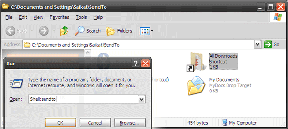เคล็ดลับและกลเม็ดกล้อง 8 อันดับแรกของ Samsung Galaxy S10 Lite
เบ็ดเตล็ด / / December 02, 2021
ใหม่ Samsung Galaxy S10 Lite มาพร้อมคุณสมบัติที่น่าสนใจหลายอย่าง เช่น เซ็นเซอร์ 48 ล้านพิกเซล เลนส์มาโคร 5 ล้านพิกเซล เครื่องมือเพิ่มประสิทธิภาพฉาก และ OIS (SSOIS) ที่นิ่งมาก ในระยะสั้นกล้องค่อนข้างแข็งสำหรับราคา และเมื่อรวมกับคุณสมบัติของซอฟต์แวร์แล้ว ย่อมจะดึงดูดให้ ช่างภาพสมัยใหม่ ในคุณ. นั่นเป็นเหตุผลที่เราได้รวบรวมกลเม็ดเคล็ดลับกล้อง Samsung Galaxy S10 Lite

อย่างที่เราชอบพูดเสมอว่าโทรศัพท์มีอะไรมากกว่าสเปก ถ้าคุณไม่เจาะลึกเข้าไปในแอพกล้องและการตั้งค่าที่เกี่ยวข้อง คุณจะพลาดคุณสมบัติที่ซ่อนอยู่มากมาย นับตั้งแต่เราได้สัมผัสกับ Galaxy S10 Lite เราได้ทำการทดสอบอย่างละเอียดและได้รวบรวมกลเม็ดเคล็ดลับกล้องที่ดีที่สุดสำหรับคุณ
มาเริ่มกันเลย.
1. ใช้ประโยชน์สูงสุดจากโหมดมาโคร (และ SSOIS)
เลนส์มาโครเฉพาะหมายความว่าคุณจะสามารถจับภาพรายละเอียดเล็กๆ น้อยๆ ของวัตถุได้ ไม่ว่าจะมีขนาดเล็กเพียงใด อย่างไรก็ตาม ไม่พบโหมดมาโครเฉพาะในริบบิ้น ใช่คนเกียจคร้าน เช่นเดียวกับโหมดกลางคืน สิ่งนี้ซ่อนอยู่ใต้ปุ่มเพิ่มเติมเช่นกัน

ดังนั้นหากคุณต้องการถ่ายมาโครสองสามตัว ให้แตะที่ปุ่มเพิ่มเติม แล้วเลือกมาโครจากรายการ

โหมด SSOIS ฟังดูดีเกินจริงหรือไม่? จริงๆแล้วมันดีเท่าที่ฟัง เพียงเปิดใช้งานผ่านริบบิ้นด้านบน แล้วคุณจะเห็นผลลัพธ์ในไม่ช้า
2. เปิดโหมด 48MP
Samsung Galaxy S10 Lite เป็นโทรศัพท์เครื่องแรกในซีรีส์ S ที่มีกล้อง 48 เมกะพิกเซล ดังนั้นจึงสมเหตุสมผลที่คุณจะใช้มันอย่างเต็มที่
แต่โชคดีที่มีมัน มันไม่ได้เปิดใช้งานโดยค่าเริ่มต้น และตัวเลือกนี้ซ่อนอยู่เล็กน้อย แต่ไม่ต้องกังวล มันไม่ยากเลยที่จะดึงมันออกมา


เพียงแตะที่ไอคอนอัตราส่วนภาพที่ด้านบน (แสดงด้วย 3:4) และเลือก 3:4H จากรายการ ตอนนี้ สิ่งที่คุณต้องทำคือเล็งกล้องแล้วสแนป
3. เปิดใช้งานภาพเคลื่อนไหว
ฉันชอบภาพเคลื่อนไหว และเป็นคุณลักษณะที่ยอดเยี่ยมถ้าคุณมีลูกเล็กๆ หรือสัตว์เลี้ยงที่บ้าน โหมดที่ดีนี้จะจับภาพช่วงเวลาที่นำไปสู่ภาพถ่ายและแปลงเป็นวิดีโอขนาดเล็กที่สวยงาม
ตัวอย่างเช่น หากคุณเล็งกล้องไปที่ลูกแมวของคุณ กล้องจะเริ่มบันทึกไม่กี่วินาทีก่อนที่คุณจะกดปุ่มชัตเตอร์ และส่วนที่ดีที่สุดคือคุณมีทั้งรูปถ่ายและวิดีโอติดตัวไปด้วย เจ๋งใช่มั้ย?
หากต้องการเปิดใช้งาน ให้แตะที่ไอคอนด้วยปุ่มเล่นเล็กๆ ที่ด้านบน เท่านี้ก็เรียบร้อย จากนี้ไปโทรศัพท์ของคุณจะมีคลิปเล็กๆ ให้เข้ากับแต่ละรูป

และมันไม่ได้จบเพียงแค่นั้น คุณยังสามารถจับภาพภาพนิ่งจากวิดีโอที่ได้ ในแกลเลอรีของโทรศัพท์ ให้แตะแท็บ Play Motion Photo > Edit


คุณจะเห็นม้วนวิดีโอทั้งหมด ตอนนี้ปรับให้เข้ากับตำแหน่งที่คุณเลือกแล้วแตะที่ไอคอนรูปภาพ ใช่ ง่ายๆ อย่างนั้น
4. สร้าง GIF
นี้เป็น อายุของ GIFs. ด้วยโซเชียลมีเดียเป็นส่วนสำคัญในชีวิตของเรา คุณจะไม่มีวันมี GIF เพียงพอ แต่ด้วย Galaxy S0 Lite คุณสามารถสร้าง GIF จากรูปภาพของคุณเองได้ และส่วนที่ดีที่สุดคือคุณไม่จำเป็นต้องได้รับความช่วยเหลือจาก แอปภายนอกใด ๆ สำหรับการที่.
เพียงแค่ถ่ายภาพต่อเนื่อง แล้วโทรศัพท์ของคุณจะแปลงเป็น GIF โดยอัตโนมัติ น่าสนใจนะจะบอกให้
อย่างไรก็ตาม คุณต้องเปิดใช้งานก่อน โดยไปที่การตั้งค่า > 'กดปุ่มชัตเตอร์ค้างไว้ที่' แล้วเลือกตัวเลือกสร้าง GIF


สิ่งเดียวที่คุณต้องทำคือต้องเปลี่ยนอัตราส่วนภาพขณะถ่ายภาพ โหมด GIF ไม่ทำงานในโหมด 48 เมกะพิกเซล
เกี่ยวกับ Guiding Tech
5. เปลี่ยนตัวเลือกกล้องในถาด
แน่นอนว่าเราชอบโหมดกล้องหลายตัวที่ Galaxy S0 Lite มาพร้อม แต่ไม่ใช่แต่ละคนที่เราชอบใช่ไหม ในกรณีของฉัน ฉันไม่ค่อยใช้โหมดวิดีโอ Live Focus ฉันชอบใช้โหมดมาโครและโหมดอาหารแทน
ดังนั้น หากคุณต้องการเพิ่มประสบการณ์การใช้กล้อง คุณต้องจัดกลุ่มโหมดกล้องที่คุณชื่นชอบ และข่าวดีก็คือว่ามันค่อนข้างง่ายที่จะทำเช่นนั้น
ในการดำเนินการดังกล่าว ให้เปิดแอปกล้องแล้วแตะ เพิ่มเติม ดังที่แสดงในภาพหน้าจอด้านล่าง จากนั้นแตะที่ไอคอนดินสอเล็ก ๆ เพื่อเข้าสู่โหมดแก้ไข


ตอนนี้ ลากและวางโหมดโปรดของคุณไปที่ Ribbon ด้านล่าง เปลี่ยนโหมดที่ใช้น้อยไปที่ถาดด้านบน
6. คำแนะนำการยิง
ไม่แน่ใจเกี่ยวกับกรอบรูปของคุณ? ทำไมคุณไม่ปล่อยให้โทรศัพท์ของคุณช่วยคุณ?
ใช่คุณอ่านถูกต้องแล้ว Galaxy S10 Lite มาพร้อมกับตัวเลือกที่เรียกว่า Shot Suggestions ซึ่งจะบอกกรอบที่ถูกต้องสำหรับรูปภาพแต่ละรูปของคุณ

ที่จะช่วยให้คุณรอดพ้นจาก มุมคดและภาพถ่ายที่ไม่สมมาตร และโทรศัพท์ทำให้ถูกต้องเป็นส่วนใหญ่ หากต้องการเปิดใช้งาน ให้ไปที่การตั้งค่ากล้องและสลับสวิตช์สำหรับคำแนะนำช็อต

เมื่อเสร็จแล้ว คุณจะเห็นเส้นและหยดสีขาวบนหน้าจอของคุณ และคุณจะต้องจัดแนวเฟรมเพื่อให้ได้ช็อตที่สมบูรณ์แบบ
7. ลบ FishEye ใน Ultrawide Correction
คุณอาจรู้อยู่แล้วว่ากล้องอัลตร้าไวด์มักจะแปลเอฟเฟกต์ฟิชอาย และจะเห็นได้มากกว่าในภาพถ่ายพอร์ตเทรต Galaxy S10 Lite ให้ตัวเลือกที่ดีแก่คุณในการลบออก

เมื่อเปิดใช้งานแล้ว จะปรับเส้นโค้งให้ตรง ทำให้ภาพที่เป็นปัญหาดูสมมาตรยิ่งขึ้น หากต้องการเปิดใช้งาน ตรงไปที่การตั้งค่ากล้องแล้วแตะที่บันทึกตัวเลือก และสลับสวิตช์สำหรับการแก้ไขเลนส์มุมกว้างพิเศษ


เคล็ดลับเด็ด: ตัวเลือก HDR สำหรับวิดีโอช่วยให้คุณปรับปรุงรูปลักษณ์ของวิดีโอได้ คุณจะพบการตั้งค่าภายใต้การตั้งค่า > HDR (โทนสีเข้ม)
เกี่ยวกับ Guiding Tech
8. บันทึกภาพใน HEIF
รูปแบบไฟล์รูปภาพประสิทธิภาพสูงหรือ HEIF เป็นรูปแบบรูปภาพที่อาจเปลี่ยนแปลงเกมได้ รูปแบบภาพใหม่นี้ออกแบบมาเพื่อ ประหยัดพื้นที่จัดเก็บ. และในยุคนี้ เมื่อการถ่ายภาพด้วยโทรศัพท์เป็นเรื่องรองสำหรับเรา รูปแบบประเภทนี้ถือเป็นเรื่องดี
Galaxy S10 Lite ยังให้คุณบันทึกรูปภาพของคุณในรูปแบบ HEIF ได้อีกด้วย อย่างไรก็ตาม ไม่ได้เปิดใช้งานโดยค่าเริ่มต้น
คุณจะต้องเปิดใช้งานด้วยตนเองผ่านตัวเลือกบันทึก > รูปภาพ HEIF


โปรดทราบว่าในขณะที่เป็นการปรับปรุงที่ยอดเยี่ยมในแง่ของพื้นที่จัดเก็บ แต่ก็อาจทำงานได้ไม่ดีกับทุกแอป โดยเฉพาะอย่างยิ่งกับแอปแก้ไขรูปภาพของบริษัทอื่นบางแอป
โชคดีที่มันใช้งานได้กับ แอปอย่าง Snapseedและในขณะเดียวกัน คุณจะไม่มีปัญหาในการสำรองไฟล์ HEIF ไปยัง Google Photos
จับภาพที่ยอดเยี่ยม
นอกเหนือจากข้างต้น Galaxy S10 Lite ยังรวมคุณสมบัติเจ๋ง ๆ บางอย่างเช่น AR Emojis และ Scene Optimizer ที่นำ พลังของ AI ไปที่โต๊ะ

ในขณะที่อดีตช่วยให้คุณสามารถวาดสติกเกอร์ที่น่ารักบนใบหน้าได้ แต่ในภายหลังจะช่วยคุณด้วยการเสริมแต่งภาพถ่ายปกติให้เป็นสิ่งที่เหลือเชื่อ
ดูวิดีโอนี้เพื่อเรียนรู้เกี่ยวกับ 9 เคล็ดลับกล้อง Samsung Galaxy S10 Lite จากเรา Guiding Tech (ภาษาอังกฤษ) ช่อง YouTube.
ถัดไป: คุณรู้หรือไม่ว่า Galaxy Note 10 และ Galaxy S10 Lite มีคุณสมบัติคล้ายกันเกือบทั้งหมด? ตรวจสอบโพสต์ด้านล่างเพื่อเรียนรู้วิธีใช้โหมดมือเดียวอย่างเต็มที่